今天小编就为大家介绍ps制作漂亮的枫叶背景方法,方法很简单,一起来学习吧!
1、在ps软件中,新建一个800*800的文档,背景色填充为黑色,选择自定形状工具,画一个枫叶的形状,如图所示
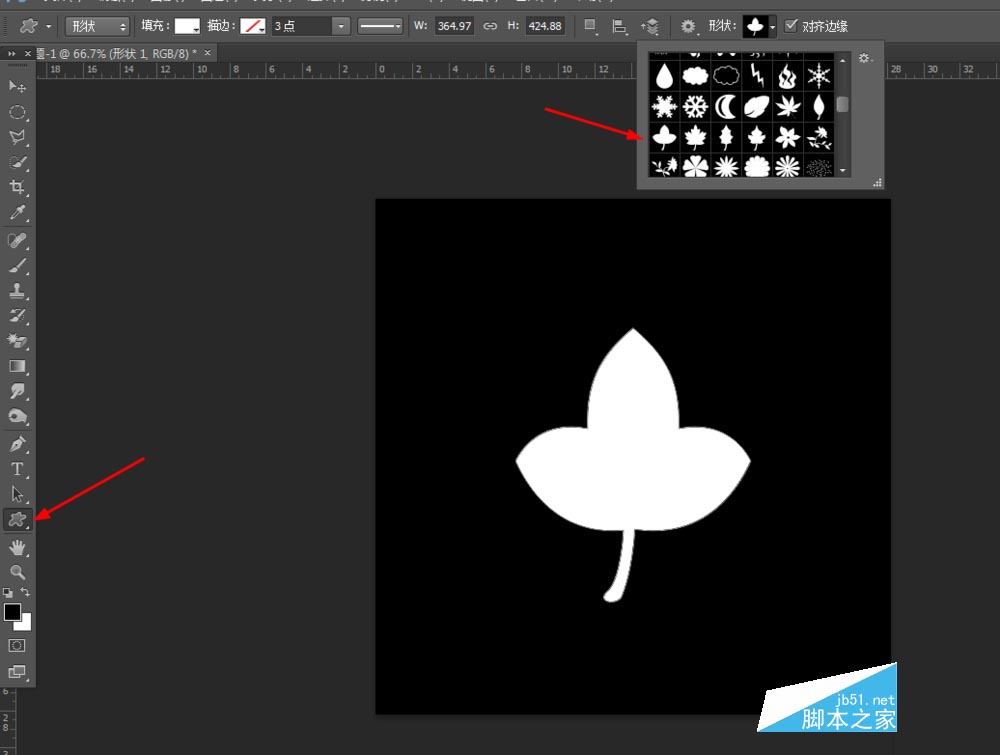
2、点击枫叶图层右键栅格化文字图层,并按ctrl+J复制一个出来,如图所示
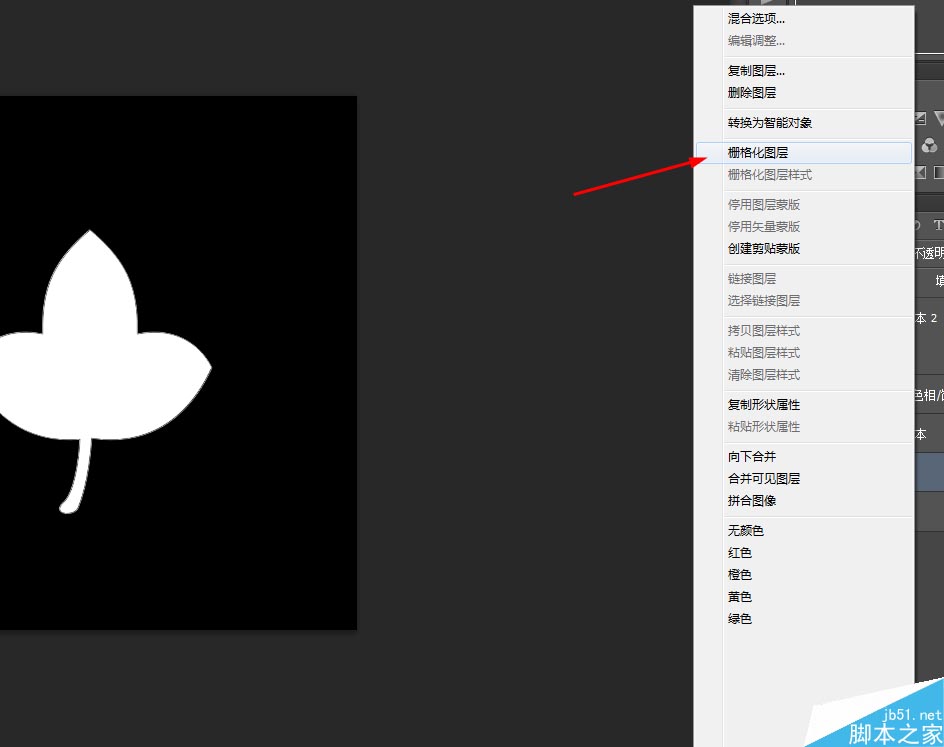
3、先隐藏形状图层副本,然后选择形状图层在滤镜中添加高斯模糊,如图所示
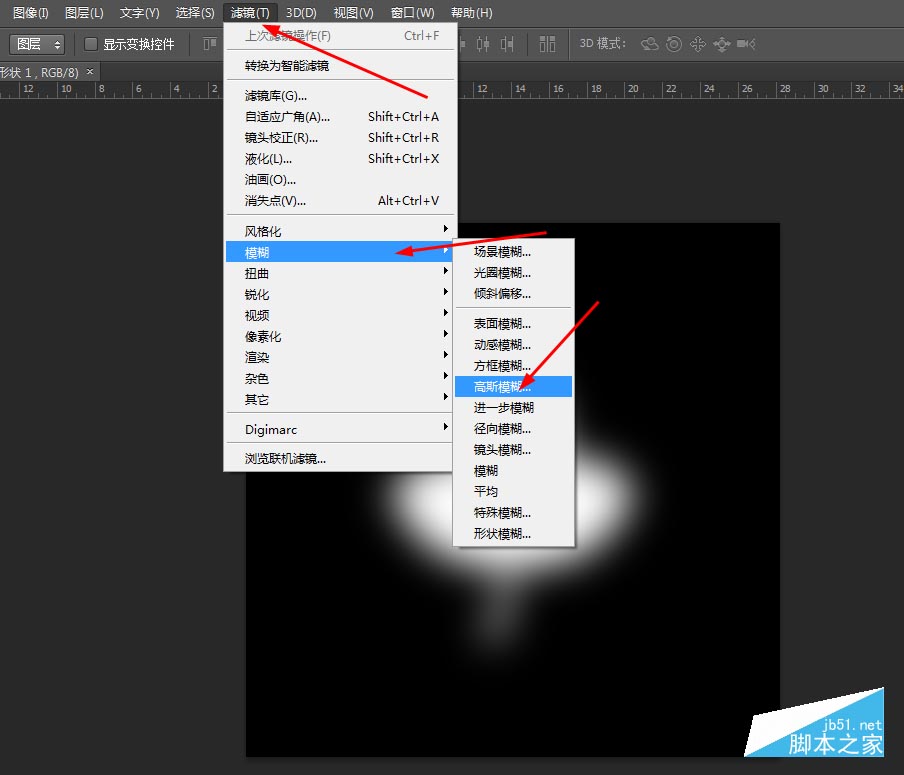
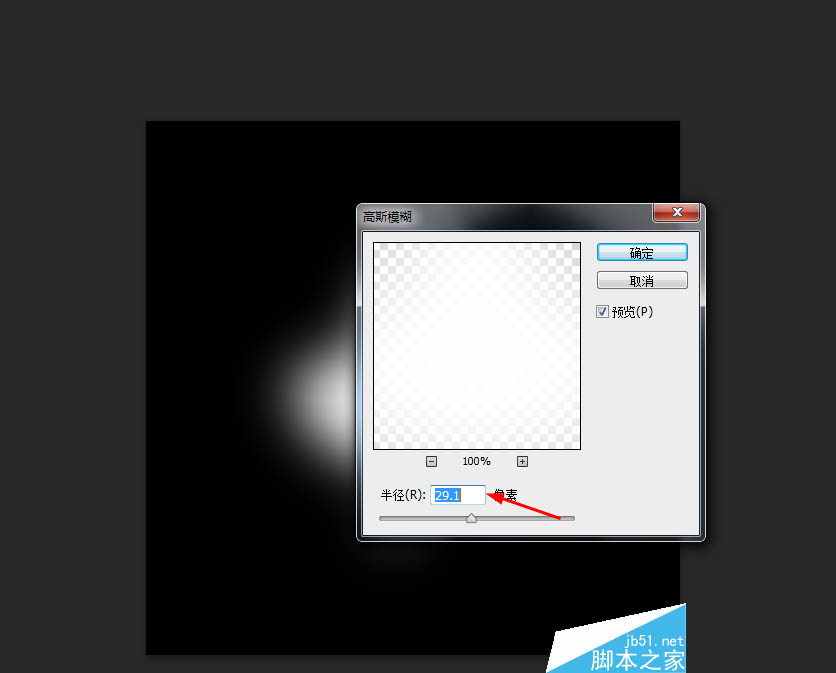
4、接着创建色相/饱和度的调整图层,如图所示
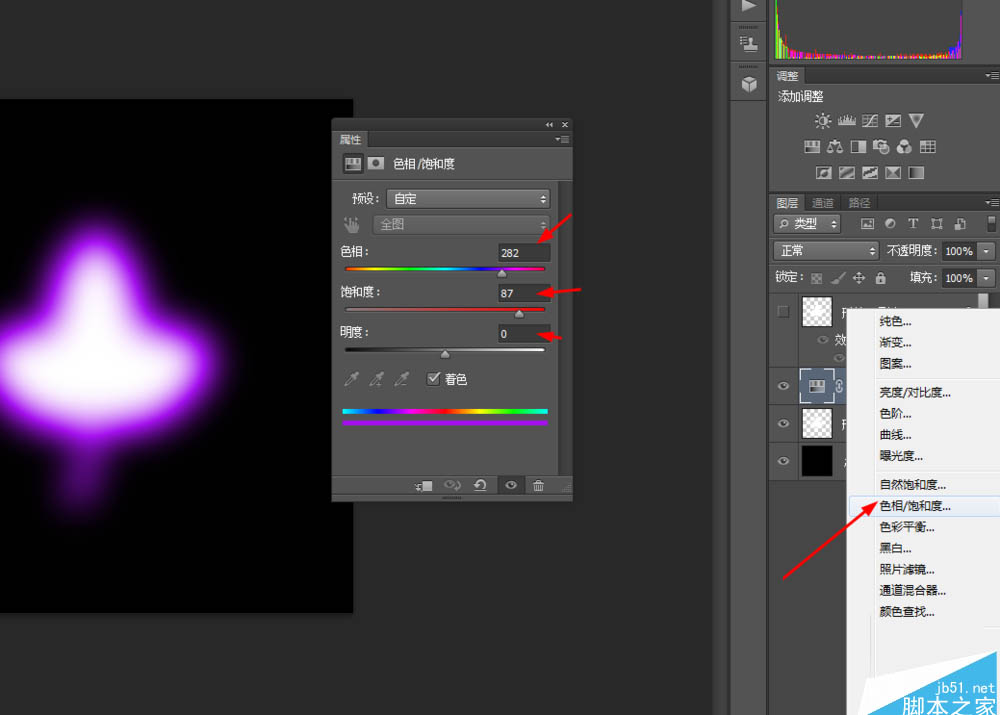
5、打开隐藏形状图层副本添加图层样式,调整一下内阴影,如图所示
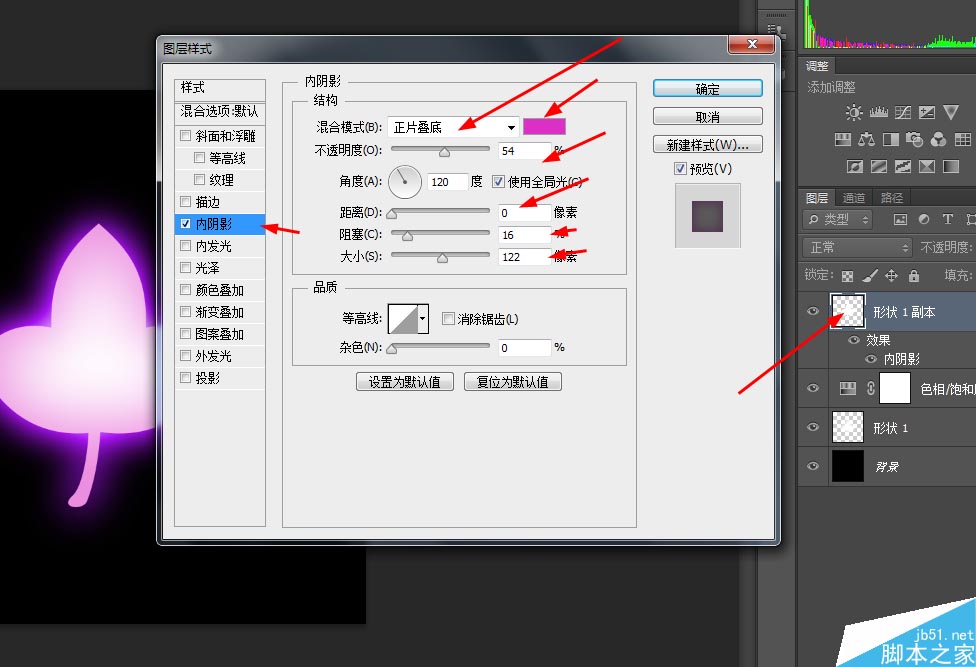
6、接下来打开一张光亮的图片,移动到背景层上面,效果如下图所示

